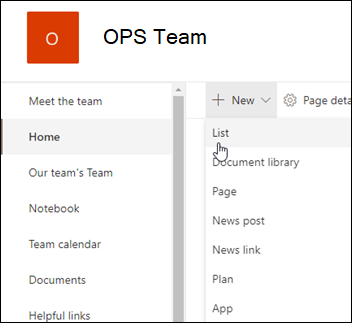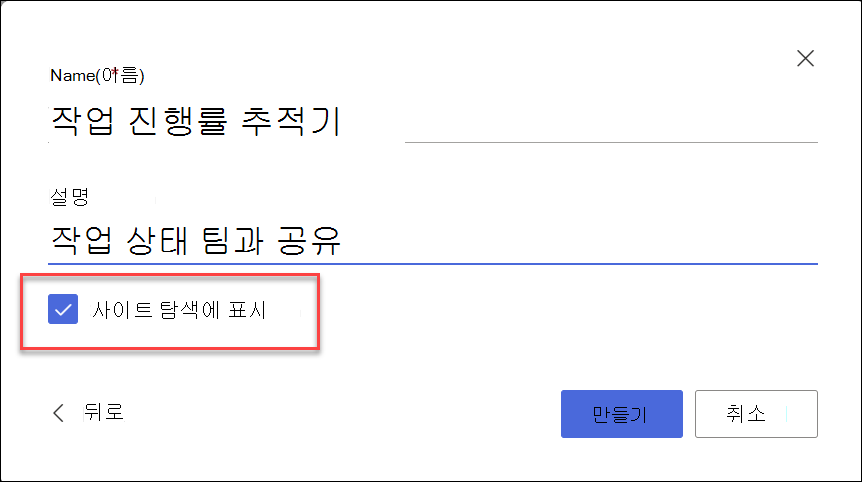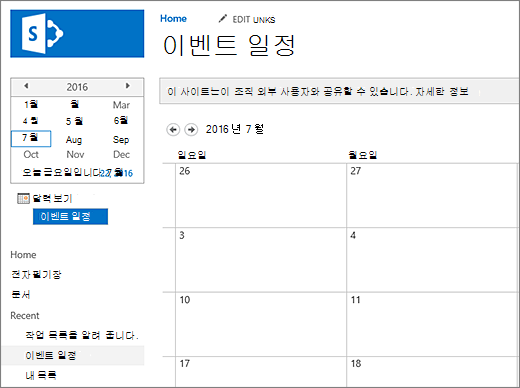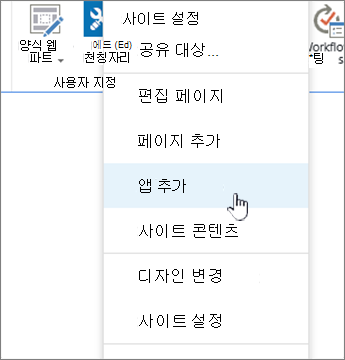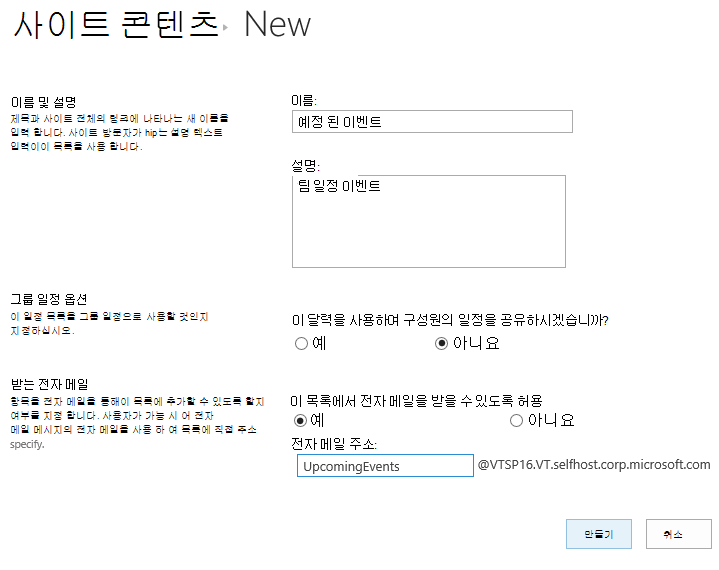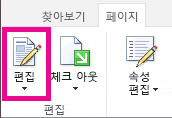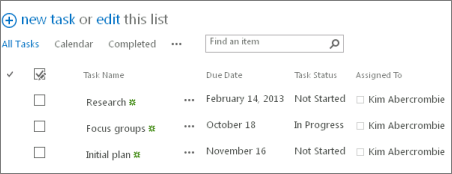목록 만들기
적용 대상
문제, 자산, 루틴, 연락처, 인벤토리 등을 추적하는 데 도움이 되는 목록을 만들고 공유할 수 있습니다. 템플릿, Excel 파일 또는 처음부터 시작합니다. Microsoft Teams에 있는 경우 Teams에서 Lists 시작을 참조하세요.
목록 만들기

-
+새 목록을 선택하여 Microsoft 365의 Lists 앱에서 직접 새 목록을 만들 수 있습니다. (Lists 앱으로 이동하려면 페이지 맨 위에서 Microsoft 365 앱 시작 관리자
-
목록 만들기 페이지에서 다음 옵션 중 하나를 선택합니다.
참고 사항:
-
목록에 대한 시각적 업데이트는 점차 전 세계적으로 배포되고 있으며, 이는 이 문서에 설명된 것과 환경이 다를 수 있음을 의미합니다.
-
사이트 모음당 결합된 2,000개의 목록 및 라이브러리는 제한(기본 사이트 및 하위 사이트 포함)이며, 그 후에 오류가 발생합니다. 죄송합니다. 문제가 발생했습니다. 시도된 작업은 목록 보기 임계값을 초과하므로 금지됩니다. SharePoint 제한을 참조하세요.
-
빈 목록: 목록을 처음부터 시작하도록 선택합니다. 목록 이름, 설명(선택 사항)을 추가하고 왼쪽 사이트 탐색에 목록을 표시할지 여부를 선택합니다. 옵션 선택을 마쳤으면 만들기를 선택합니다.
-
기존 목록에서: 시간을 절약하고 다른 목록의 열에 따라 새 목록을 만들려면 이 옵션을 선택합니다. 새 목록은 모두 동일한 열로 시작하지만 원래 목록의 데이터는 포함하지 않습니다.
-
Excel에서: Excel 스프레드시트를 기반으로 목록을 만들려면 이 옵션을 선택합니다.
-
CSV에서: 쉼표로 구분된 값 파일을 기반으로 목록을 만들려면 이 옵션을 선택합니다.
-
템플릿: 템플릿(예: 문제 추적기)을 선택하여 템플릿에 포함된 열을 확인하고 샘플 데이터를 스크롤하여 모양을 확인합니다. 원하는 템플릿을 찾으면 템플릿 사용을 선택합니다. 원하는 항목이 표시되지 않으면 뒤로를 선택하여 목록 만들기 페이지로 돌아갑니다. 템플릿에서 목록을 만드는 방법 또는 Microsoft 365의 목록 템플릿에 대해 자세히 알아봅니다.
-
-
목록에 대한 이름 및 설명(선택 사항)을 제공합니다. 목록을 만드는 위치에 따라 이 단계에서 다른 화면이 표시됩니다.
-
Lists 앱에서 목록을 만드는 경우 목록을 내 목록 또는 SharePoint 사이트 중 하나에 저장하도록 선택할 수 있습니다
-
SharePoint 사이트에서 목록을 만드는 경우 사이트 탐색에 표시를 검사 목록을 사이트 탐색에 표시하도록 선택할 수 있습니다.
-
-
만들기를 선택합니다. 방금 만든 빈 목록이 열려 있고 사용할 준비가 된 것입니다.
-
목록이 열리면 + 새 항목 추가 또는 그리드 보기에서 편집을 선택하여 목록에 항목을 추가합니다. (그리드 보기를 사용하면 다른 행이나 열에 정보를 자유롭게 추가할 수 있습니다.) 목록에 다양한 유형의 정보를 추가하려면 + 열 추가를 선택합니다. 자세한 내용은 목록 또는 라이브러리에서 열 만들기를 참조하세요.
팁: 목록 이름을 변경하려면 제목을 선택하고 새 이름을 입력한 다음 저장을 선택합니다. 또는 Lists 홈페이지의 목록 타일에서 작업 열기(...)를 선택한 다음 설정을 선택합니다.
목록 속성을 변경하려면 목록을 삭제하고, 권한을 추가하고, 열 및 기타 업데이트를 관리하고, 설정
목록을 찾는 방법
-
Lists 앱에서 목록을 만들고 내 Lists 저장한 경우 Microsoft Lists >내 목록으로 이동하여 찾습니다.
-
목록이 Lists 앱에서 만들어지고 SharePoint 사이트에 저장된 경우 또는 SharePoint 사이트에서 목록을 만든 경우 해당 사이트의 설정 > 사이트 콘텐츠로 이동하여 목록을 찾을 수 있습니다.
-
마지막으로, 항상 Microsoft Lists 또는 SharePoint 사이트에서 검색 상자를 사용하여 목록을 찾을 수 있습니다.
클래식SharePoint 또는SharePoint Server 2019 사이트에 목록 만들기
-
설정을
-
+ 새로 만들기 를 선택한 다음 목록을 선택합니다.
-
목록의 이름을 입력하고 필요에 따라 설명을 입력합니다.
이름은 목록 맨 위에 표시되며 다른 사용자가 찾을 수 있도록 사이트 탐색에 표시할 수 있습니다.
-
만들기를 선택합니다.
-
목록이 열리면 목록에 더 많은 유형의 정보를 위한 공간을 추가하려면 + 또는 + 열 추가를 선택합니다.
열 추가에 대한 자세한 내용은 SharePoint 목록 또는 라이브러리에서 열 만들기를 참조하세요.
기존 목록을 기반으로 목록을 만드는 방법에 대한 자세한 내용은 다른 목록의 열을 기반으로 새 SharePoint 목록 만들기를 참조하세요.
속성을 변경하려면 목록을 삭제하고, 사용 권한을 추가하고, 열 및 기타 업데이트를 관리하고, 설정
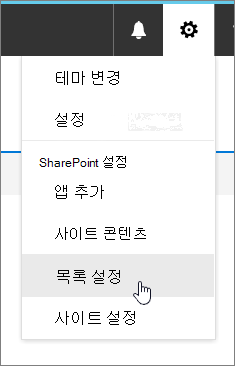
다른 유형의 목록 템플릿에서 목록 만들기
간단한 목록 이상의 SharePoint Server 2019 목록을 사용할 수 있습니다. 링크, 일정, 설문 조사, 문제 추적, 공지 등과 같은 목록 템플릿 중에서 선택할 수 있습니다.
일정 앱 예제
-
이 예제에서는 일정을 사용하고 SharePoint 기본 제공 달력 앱을 선택했습니다. 회사 내에서 빌드되었거나 타사에서 제공하는 다른 일정이 표시 될 수 있습니다.
-
이벤트 일정, 7월 작업 또는 회사 연락처와 같이 선택한 앱의 이름을 입력합니다.
이름은 대부분의 보기에서 목록 맨 위에 나타나고, 목록 페이지에 대한 웹 주소의 일부가 되며, 사용자가 목록을 찾는 데 도움이 되도록 사이트 탐색에 나타납니다. 목록의 이름을 변경할 수 있지만, 웹 주소는 동일하게 유지됩니다.
-
SharePoint 사이트 콘텐츠 페이지로 돌아갑니다. 사이트 콘텐츠 목록에서 방금 만든 앱을 찾아 엽니다. SharePoint 앱, 일정, 작업 목록 또는 사용자가 만든 앱의 기본 버전을 만듭니다.
-
+새 작업을 사용하여 데이터 입력을 시작하고, 이 목록, 추가 또는 특정 앱이 데이터를 추가하기 위해 제공하는 방법을 편집할 수 있습니다.
참고: 일부 목록 기반 앱은 클래식 환경에만 표시됩니다.
선택한 앱 유형에 따라 앱 설정을 변경하려면 페이지 위쪽의 리본에서 목록 설정 또는 목록 탭을 선택합니다. 설정에 대한 자세한 내용은 SharePoint에서 목록 설정 편집을 참조하세요.
-
설정
-
원하는 목록 서식 파일 유형(사용자 지정, 작업, 일정 등)을 검색 상자에 입력하고 검색
-
사용할 템플릿 목록 앱을 선택합니다.
-
이름(필수)을 입력합니다.
이름은 대부분의 보기에서 목록 맨 위에 나타나고, 목록 페이지에 대한 웹 주소의 일부가 되며, 사용자가 목록을 찾는 데 도움이 되도록 사이트 탐색에 나타납니다. 목록의 이름을 변경할 수 있지만, 웹 주소는 동일하게 유지됩니다.
선택적 설명 및 추가 정보를 제공하려면 특정 목록 앱에 따라 고급 옵션을 선택합니다. 고급 옵션.
-
확인을 선택합니다.
-
목록 또는 라이브러리를 추가하려는 페이지에서 페이지를 선택한 다음 편집을 선택합니다. 페이지 탭이 표시되지 않으면 설정
참고: 편집 명령이 사용하지 않도록 설정되었거나 표시되지 않으면 페이지를 편집할 수 있는 권한이 없을 수 있습니다.
-
목록 또는 라이브러리를 표시할 페이지의 위치를 선택하고 삽입 을 선택한 다음, 앱 파트를 선택합니다.
-
목록 또는 라이브러리의 경우 앱 파트를 선택한 다음, 추가를 선택합니다. 앱 추가에서 만든 모든 목록이 표시됩니다.
-
페이지 편집을 마쳤으면 페이지 탭을 선택한 다음 저장을 선택합니다. 경우에 따라 초안으로 저장 또는 저장 및 게시 옵션을 사용할 수 있습니다.
중요: 사이트 콘텐츠 페이지와 같은 일부 페이지는 편집할 수 없습니다.
이전 단계를 사용하여 페이지에 추가된 목록의 예는 다음과 같습니다.
-
목록 또는 라이브러리를 최소화하거나 복원하려는 페이지에서 페이지를 선택한 다음 편집을 선택합니다.
-
목록 또는 라이브러리를 가리키고 아래쪽 화살표를 선택하고 목록 또는 라이브러리의 현재 위치에 따라 최소화 또는 복원 을 선택한 다음 확인을 선택합니다.
-
페이지 편집이 완료되면 저장을 선택합니다. 경우에 따라 초안으로 저장 또는 저장 및 게시 옵션을 사용할 수 있습니다.
-
Lists 홈페이지에서 더하기 기호
-
새로 만들기에서 빈 목록을 탭하여 목록을 처음부터 시작하거나 템플릿 아래에서 옵션을 선택합니다.
-
빈 목록은 목록을 처음부터 시작합니다.
-
템플릿은 이미 정의된 열이 있는 미리 정의된 용도 기반 옵션입니다. 하나를 선택하여 그것이 무엇이 있고 그것이 당신에게 적합한지 여부를 확인합니다. 필요에 맞게 열을 변경할 수 있습니다.
-
빈 목록 시작
-
빈 목록을 탭한 다음 이름과설명을 지정합니다.
-
색과 아이콘을 선택합니다.
-
내 Lists 또는 특정 SharePoint 사이트에 저장할지 여부를 선택합니다.
-
만들기를 탭 합니다.
왼쪽에 표준 "제목" 열이 있는 빈 목록이 열립니다.
-
열을 추가하려면 자세히를 탭한 다음 새 열 추가를 탭합니다.
-
원하는 열 데이터 형식을 선택한 다음 열 설정을 정의합니다. 검사 표시를 탭하여 열 설정을 저장합니다.
-
모든 열을 정의할 때까지 5단계와 6단계를 반복합니다.
-
목록에 항목을 추가하려면 새로 만들기를 탭한 다음 각 열에 대한 데이터를 입력합니다. 검사 표시를 선택하여 항목을 저장하거나 × 탭하여 저장하지 않고 항목 데이터를 삭제합니다.
템플릿 기반 목록 시작
-
템플릿 중 하나를 탭하면 열과 템플릿에 포함된 샘플 데이터를 볼 수 있도록 열립니다.
-
템플릿을 스크롤하여 적합한지 확인합니다.
가로로 스크롤하면 가장 왼쪽에 있는 열 데이터가 계속 표시되어 관련 데이터를 컨텍스트에서 유지할 수 있습니다.
-
원하는 템플릿을 찾았으면 이 템플릿 사용을 탭합니다.
새 목록이 템플릿의 미리 정의된 모든 열과 함께 열립니다.
-
목록의 이름, 설명, 색, 아이콘 및 목록을 저장할 위치를 사용자 지정합니다.
-
만들기를 탭합니다.
-
열을 추가하려면 자세히를 탭한 다음 새 열 추가를 탭합니다.
-
원하는 열 데이터 형식을 선택한 다음 열 설정을 정의합니다. 검사 표시를 탭하여 열 설정을 저장합니다.
-
원하는 추가 열을 정의할 때까지 6단계와 7단계를 반복합니다.
-
기존 열을 제거하려면 열 머리글을 탭하고 설정 아래쪽으로 스크롤한 다음 열 삭제를 탭합니다.
-
목록에 항목을 추가하려면 새로 만들기를 탭한 다음 각 열에 대한 데이터를 입력합니다. 검사 표시를 선택하여 항목을 저장하거나 × 탭하여 저장하지 않고 항목 데이터를 삭제합니다.
-
Lists 홈페이지에서 새로 만들기를 탭합니다.
-
새로 만들기에서 빈 목록을 탭하여 목록을 처음부터 시작하거나 템플릿 아래에서 옵션을 선택합니다.
-
빈 목록은 목록을 처음부터 시작합니다.
-
템플릿은 이미 정의된 열이 있는 미리 정의된 용도 기반 옵션입니다. 하나를 선택하여 그것이 무엇이 있고 그것이 당신에게 적합한지 여부를 확인합니다. 필요에 맞게 열을 변경할 수 있습니다.
-
빈 목록 시작
-
빈 목록을 탭한 다음 이름 및 설명을 지정합니다.
-
색과 아이콘을 선택합니다.
-
내 목록 또는 특정 SharePoint 사이트에 저장할지 여부를 선택합니다.
-
만들기를 탭 합니다.
왼쪽에 표준 "제목" 열이 있는 빈 목록이 열립니다.
-
열을 추가하려면 자세히를 탭한 다음 열 추가를 탭합니다.
-
원하는 열 데이터 형식을 선택한 다음 열 설정을 정의합니다. 검사 표시를 탭하여 열 설정을 저장합니다.
-
모든 열을 정의할 때까지 5단계와 6단계를 반복합니다.
-
목록에 항목을 추가하려면 새로 만들기를 탭한 다음 각 열에 대한 데이터를 입력합니다. 검사 표시를 선택하여 항목을 저장하거나 × 탭하여 저장하지 않고 항목 데이터를 삭제합니다.
템플릿 기반 목록 시작
-
템플릿 중 하나를 탭하면 열과 템플릿에 포함된 샘플 데이터를 볼 수 있도록 열립니다.
-
템플릿을 스크롤하여 적합한지 확인합니다.
가로로 스크롤하면 가장 왼쪽에 있는 열 데이터가 계속 표시되어 관련 데이터를 컨텍스트에서 유지할 수 있습니다.
-
원하는 템플릿을 찾았으면 이 템플릿 사용을 탭합니다.
새 목록이 템플릿의 미리 정의된 모든 열과 함께 열립니다.
-
열을 추가하려면 자세히를 탭한 다음 열 추가를 탭합니다.
-
원하는 열 데이터 형식을 선택한 다음 열 설정을 정의합니다. 검사 표시를 탭하여 열 설정을 저장합니다.
-
원하는 추가 열을 정의할 때까지 4단계와 5단계를 반복합니다.
-
기존 열을 제거하려면 열 머리글을 탭하고 설정 아래쪽으로 스크롤한 다음 열 삭제를 탭합니다.
-
목록에 항목을 추가하려면 새로 만들기를 탭한 다음 각 열에 대한 데이터를 입력합니다. 검사 표시를 선택하여 항목을 저장하거나 × 탭하여 저장하지 않고 항목 데이터를 삭제합니다.
라이브러리에서 동일한 작업을 수행하시겠습니까?
라이브러리를 만들려면 문서 라이브러리 만들기를 참조하세요.
Lists 다음 단계
열 열을 추가하고 삭제하여 목록에서 보유하는 정보 유형을 구성합니다. 자세한 내용은 목록 또는 라이브러리에서 열 만들기를 참조하세요.
보기 보기를 만들어 목록이 표시되는 방식을 변경합니다. 자세한 내용은 목록 또는 라이브러리 보기 만들기, 변경 또는 삭제를 참조하세요.
폴더 목록에 하위 폴더를 추가합니다. 자세한 내용은 목록에서 폴더 만들기를 참조하세요.